11月30日のアップデートでPC版がリリースされたスマホ向けMMO「グランサガ」をプレイしてみました。
簡単にですがPC版の始め方やアカウント連携の方法をまとめましたので、これからPC版でプレイしてみようという方は参考にしてください。
グランサガ(PC版)の始め方と連携方法

リリース当初はスマホのみでしたが11月30日からパソコンでもプレイ出来るようになりました!
PC版の始め方
専用のエミュレーターをダウンロードするだけです。
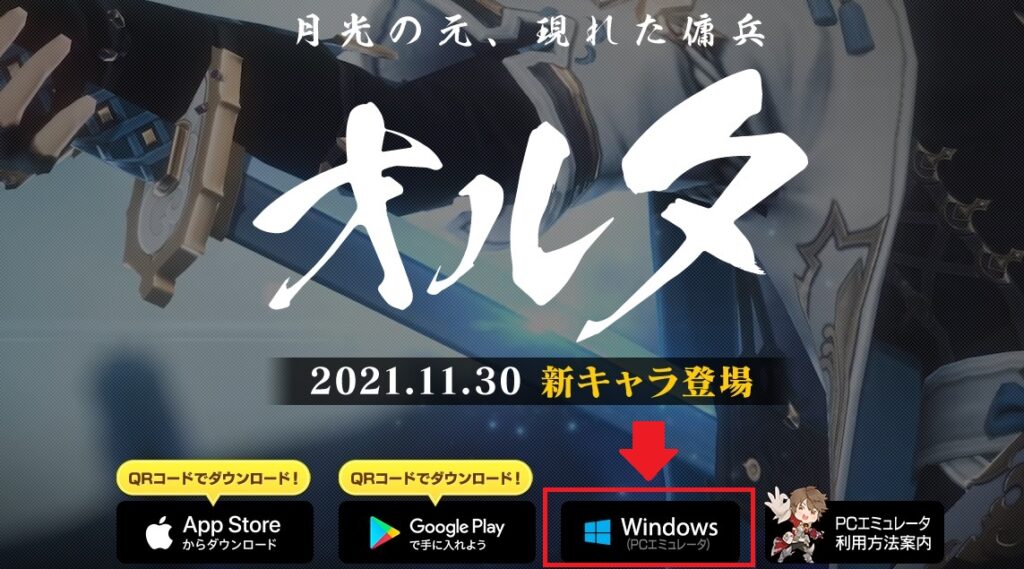
グランサガ公式HPのトップにある
「Windows(PCエミュレーター)」からダウンロード
画面の指示に従ってダウンロード&インストールをしてください。
- Intel(R)Core(TM)i7-4790 3.60GHz
- GeForce GTX 970
- メモリ8GB
パソコンの推奨スペックが記載されていないので詳細は不明ですが、筆者が使っている古めのサブPC(スペックは上に記載)でも快適に動作しました。

メモリ使用量は1.5GBくらいなので他の作業と並行して放置狩りも可能でした
さすがにグラフィックボード非搭載のPCでの動作は厳しそうですが、要求スペックはそこまで高くないと思います。
連携方法
すでにスマホアプリでプレイしている方は、アカウント連携を行えばスマホ・PCの両方でプレイが可能になります。スマホ→PCで連携させる場合で説明していきます。
①「ID/PWで連携」からパスワードを設定する(スマホ)
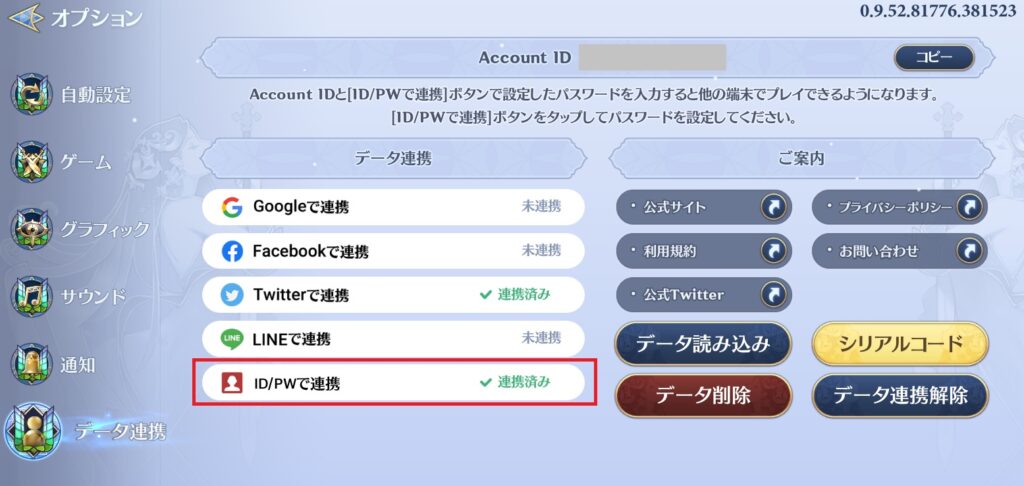
ゲーム内の「メインメニュー」→「オプション(歯車マーク)」→「データ連携」→「ID/PWで連携」を選ぶ。すると、パスワードの設定を要求されるので好きなパスワードを設定する。

オプション画面上部の「Account ID」もメモしておきましょう
②PC版で設定をする
- ゲームを開始させる
→始めないと連携設定が出来ないので名前も適当でいいからゲームを始める - 「メインメニュー」→「オプション(歯車マーク)」→「データ連携」→「データ読み込み」と進む
- Account IDと先ほど設定したパスワードを入力する
PC版の操作方法
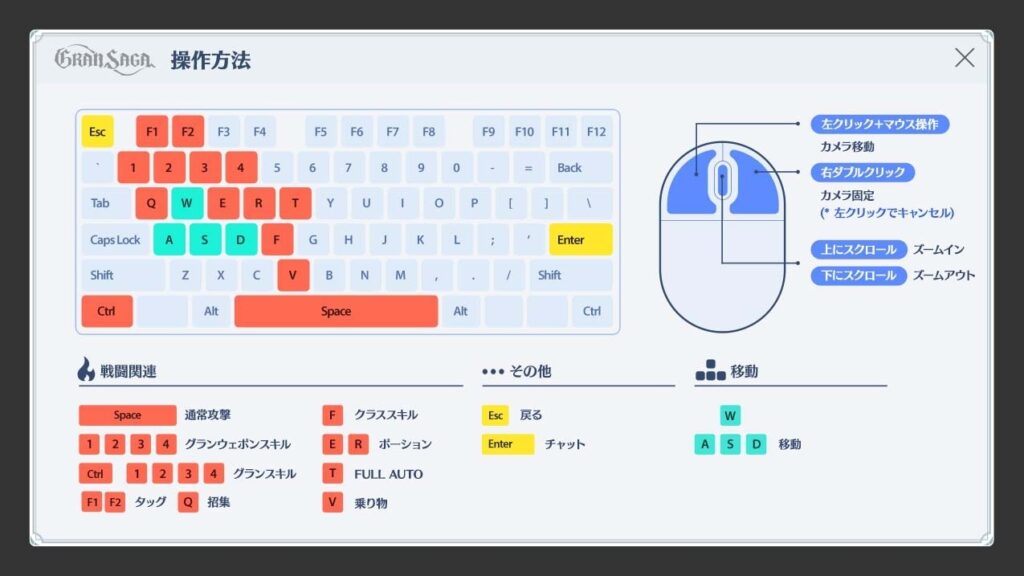
ゲームパッドは使用できずキーボード&マウスでの操作
現状そこまでシビアな操作は求められていないので、キーボード&マウスの操作に慣れていない人でも大丈夫だと思います。
PC版でやる事の利点
- 充電の心配をしなくてよい
- 放置狩りが捗る
- 大画面最高!
が主なメリット。
グランサガはグラフィックが綺麗なゲームですしPC版の大画面でやるメリットも大きい。

スマホが占有されないのも嬉しいですね
以前ラグナロクマスターズをやっている時も感じましたが、スマホだと放置狩りの限界が来るのよ。スマホは熱くなるし充電もすぐなくなる。手軽さは断然スマホのが上だけど、プレイ出来る環境があるのであれば個人的にはPC版を強くオススメしたいです。
スプライトファンタジア サービス開始!
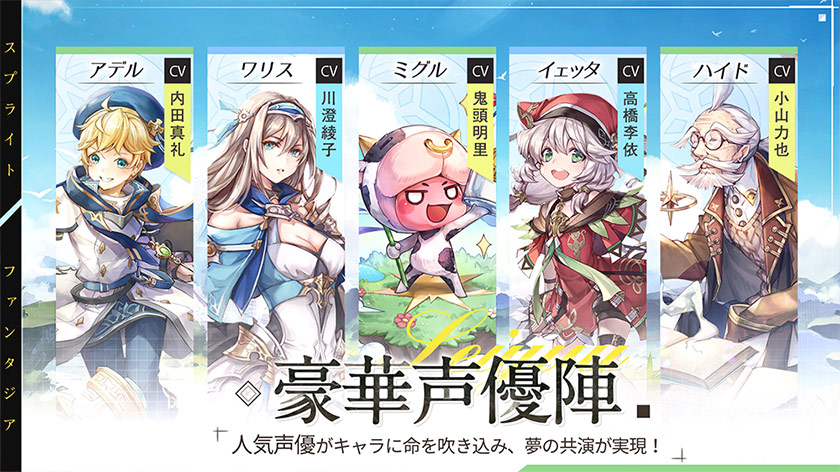
幻想神域を運営の「X-LEGEND」から2022年4月19日に、新作MMORPG「スプライトファンタジア‐精霊物語‐」がサービス開始となっています。基本無料ですので気になっている方は触ってみるのもいいのかもしれません。
対応プラットフォームは【iOS / Android / PC】となっており、こちらもスマホとPCで出来るのが特徴です。
スプライトファンタジア公式HP






コメント